Tingginya penggunaan teknologi seperti laptop maupun PC terkadang memunculkan sejumlah permasalahan dalam sistem. Seperti error, bugs dan serangkaian masalah lain yang kamu mungkin sudah familiar.
Maka dari itu tidak heran apabila setiap software terutama OS selalu memiliki versi terbaru yang semakin canggih dan mengurangi kemungkinan masalah sistem yang sering terjadi pada versi sebelumnya.
Namun apabila kamu tidak ingin mengupdate operating system, maka kamu dapat merawat software dan perangkat keras kamu dengan pengecekan secara berkala. Salah satunya dengan masuk ke dalam safe mode windows 10 untuk mengecek apabila sistem komputer atau laptop mengalami masalah.
Cara Masuk Safe Mode Pada Windows 10
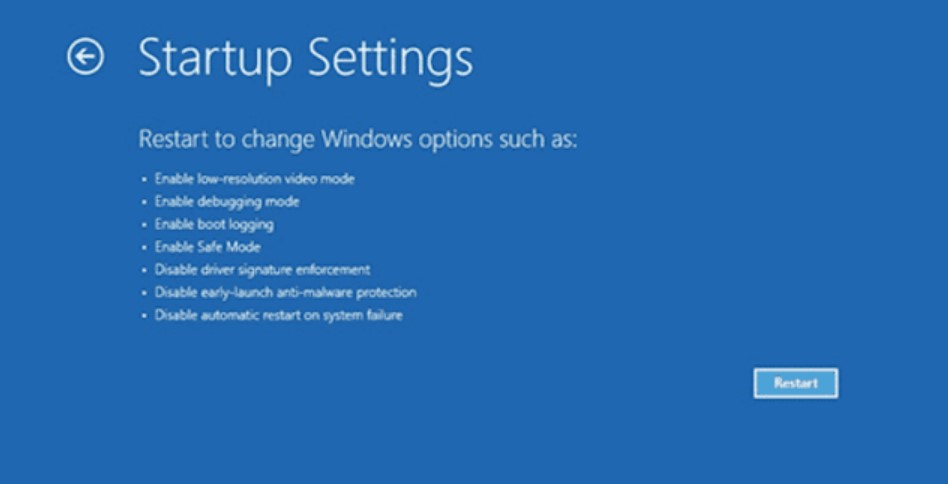
Safe mode merupakan suatu sistem yang sudah disediakan oleh Windows 10 untuk menjalankan perangkat dalam mode aman sehingga hanya beberapa aplikasi dan driver tertentu saja yang berjalan. Ini dilakukan supaya ketika ingin memperbaiki sistem pada Windows tidak merusak sistem yang lain yang tidak berkaitan.
1. Menggunakan Tombol F8
Ketika awal akan menyalakan perangkat, saat komputer sedang melakukan proses booting tekanlah tombol F8 yang ada pada keyboard kamu. Kemudian kamu akan melihat tampilan pilihan windows advance option. Disana kamu dapat memilih salah satu diantara safe mode with networking, safe mode dan safe mode with command prompt. Pilihlah salah satu sesuai dengan keperluan kamu.
2. Melalui Tombol F4
Untuk memasuki safe mode windows 10 dengan Msconfig kamu perlu menyalakan komputer dalam mode normal terlebih dahulu. Berikut langkah memasuki safe mode dalam Windows 10.
- Masuklah ke Settings, atau tekan tombol Windows+I di keyboard.
- Setelah memasuki settings, pilihlah menu Update & Security, lalu dalam menu Recovery klik pilihan Recovery Settings.
- Kemudian klik menu Advanced Startup kemudian klik pilihan Restart now.
- Setelah ini perangkat kamu akan melakukan restart, dan setelah melakukan booting kembali kamu akan melihat layar menampilkan Choose an option
- Disana pilihlah Troubleshoot kemudian pilih lagi Advance options.
- Setelah itu, kamu perlu memilih menu Startup Settings kemudian Restart.
- Tunggulah sebentar, komputer kamu akan melakukan restart kembali.
- Setelah selesai restart ketika booting klik tombol F4 yang tersedia pada keyboard, kemudian pilih Safe Mode. Apabila selama melakukannya komputer kamu masih terhubung ke internet maka pilihlah opsional Safe Mode with Networking.
Dengan begitu komputer kamu sudah masuk dalam keadaan mode aman. Apabila kamu sudah selesai melakukan keperluanmu dengan mode aman, maka kamu dapat keluar dari mode aman ini dengan memulai ulang perangkat komputer kamu.
Tapi jika kamu tidak ingin merestartnya, kamu juga dapat menggunakan menonaktifkan safe mode dengan menekan tombol Windows+R pada keyboard, kemudian pada kotak pencarian ketiklah Msconfig dan enter. Setelah itu kamu akan memasuki dialog tab boot dan pada dialog tersebut hapuslah checklist pada kolom safe mode.
Sudah Tahu Cara Masuk Safe Mode Windows 10?
Bagi para pengguna Windows 10 kamu dapat menerapkan cara diatas untuk mengaktifkan safe mode pada komputermu. Safe mode ini akan sangat berguna bagi kamu yang familiar dengan perangkat lunak, dan akan memperbaiki sistem ataupun membersihkan virus yang ada di perangkat kamu.
Baca Juga: Cara Update Windows 11
Sekian, semoga artikel ini telah menjawab semua pertanyaan kamu! Sampai jumpa di artikel selanjutnya!

